- Záznamník obrazovky
- Videorekordér Mac
- Windows Video Recorder
- Záznam zvuku Mac
- Windows Audio Recorder
- Rekordér Webcam
- Herní rekordér
- Záznamník schůzek
- Messenger Call Recorder
- Skype rekordér
- Záznamník kurzu
- Prezentační rekordér
- Rekordér Chrome
- Záznamník Firefoxu
- Snímek obrazovky ve Windows
- Screenshot na Mac
Snapchat Screenshot: Jak udělat snímek obrazovky na Snap
 Přidal Lisa Ou / 18. února 2022 16:00
Přidal Lisa Ou / 18. února 2022 16:00Jak udělat screenshot něčího příběhu Snapchat? To není vůbec těžké. Pořízení snímku obrazovky něčího snímku je to, co jste udělali, když se vám jeho obsah líbil, a chcete si jej uchovat v paměti ve svém zařízení. Nebo možná chcete tento snímek sdílet s ostatními, protože to může být relevantní i pro ně. Dalším důvodem je, když je považujete za stinné, zajímavé nebo cenné jako důkazy. Možný problém však může nastat, když osoba, která snímek přenesla, věděla, že jste pořídili snímek jejího snímku. Je to proto, že Snapchat upozornil uživatele, když někdo pořídil snímek obrazovky s jejich obsahem. A toto pravidlo platí pro fotografie, videa, chaty a příběhy na Snapchatu.
To je důvod, proč byste se měli naučit, jak pořídit snímek obrazovky na Snapchat, aniž byste byli přistiženi. Díky tomu vám tento příspěvek ukáže způsoby, jak pořizovat snímky obrazovky Snapchat na iPhone a Android nejpohodlnějšími a nejdostupnějšími způsoby a jak to udělat bez upozornění vlastníka snapu. Nezapomeňte číst a učit se, protože vás to může zachránit před problémy s přistižením.
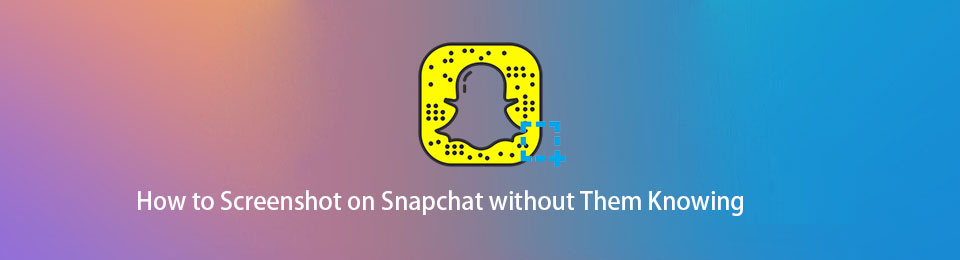

Seznam příruček
1. Jak udělat snímek obrazovky Snapchat na iPhone
Pořízení snímku obrazovky na iPhone je stejně snadné jako počítat jedna až tři. Všechny smartphony mají vestavěné funkce pro snímání obrazovky. Různé modely iPhone však mají také různé způsoby pořizování snímků obrazovky. Jako uživatel iPhonu musíte vědět, jak pořídit snímek obrazovky iPhonu podle vašeho modelu. Než však budete pokračovat, uvědomte si, že tato metoda je pro vás nejlepší, pokud vám nevadí upozornit vlastníka na snímek, který chcete zachytit. Pokud dáváte přednost pořízení snímku obrazovky na mobilním telefonu bez upozornění, přejděte přímo na část 3.
Kroky, jak pořídit snímek obrazovky na Snap pro iPhone:
Krok 1Chcete-li začít, otevřete snapchat na vašem iPhone a přejděte na snímek, který chcete pořídit.
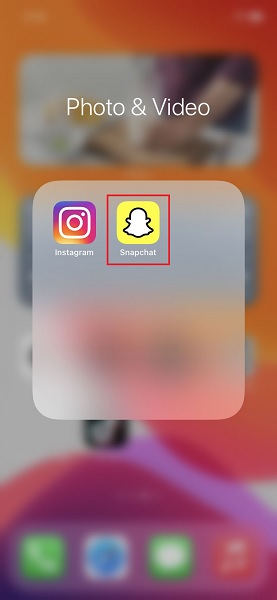
Krok 2Okamžitě snímek obrazovky pomocí kombinací tlačítek na vašem iPhone. Pro iPhone SE a iPhone 5 stiskněte Home and Top Power tlačítka, dokud neudělá snímky obrazovky.
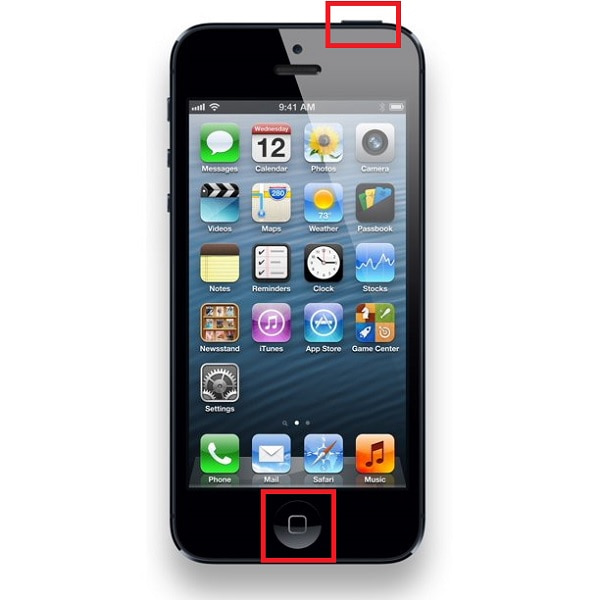
U iPhonu 6, 7 a 8 stiskněte Domácí a vedlejší napájení tlačítka současně.

Nakonec pro iPhone X a novější verze stiskněte Zvýšení hlasitosti a boční napájení tlačítka úplně.
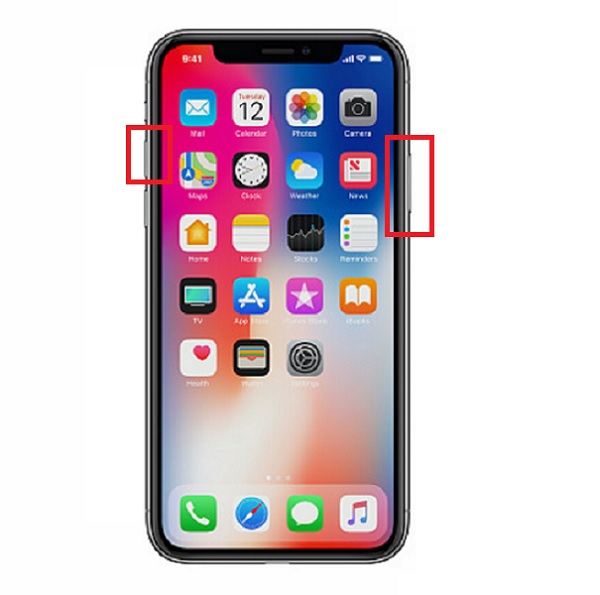
Alternativně můžete také použít Assistive Touch svého iPhone k pořízení snímku obrazovky Snapchat. Tato metoda platí pro jakýkoli model iPhone.
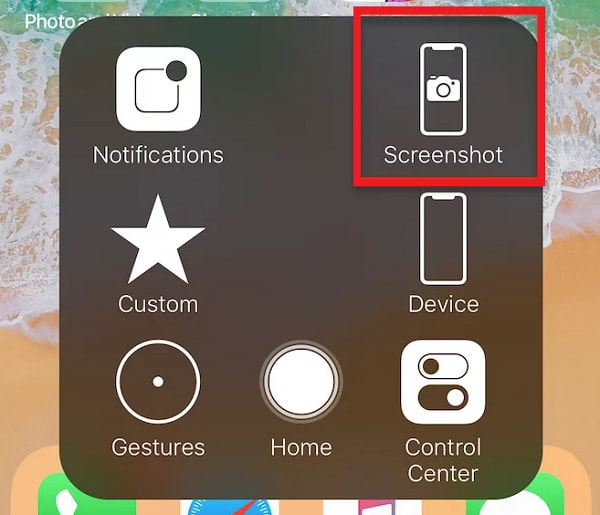
Pokud je váš telefon Android, postupujte podle kroků níže.
FoneLab Screen Recorder umožňuje zachytit video, audio, online tutorial atd. Na Windows / Mac a můžete snadno přizpůsobit velikost, editovat video nebo audio a další.
- Nahrávejte video, audio, webovou kameru a pořizujte snímky obrazovky ve Windows / Mac.
- Náhled dat před uložením.
- Je bezpečný a snadno použitelný.
2. Jak udělat snímek obrazovky Snapchat na Androidu
Jak bylo uvedeno výše, telefony Android mají také vestavěné funkce pro snímky obrazovky. A nejpohodlnější a nativní způsob pořizování snímků obrazovky na Androidu je stisknutím kombinace tlačítek. Bez ohledu na to, jaký telefon Android používáte, můžete postupovat podle níže uvedených kroků, protože Android má obecně univerzální způsoby pořizování snímků obrazovky.
Kroky, jak pořídit snímek obrazovky na Snapchat na Androidu:
Krok 1Nejprve otevřete aplikaci Snapchat na svém telefonu Android a přejděte na snímek, který chcete pořídit.
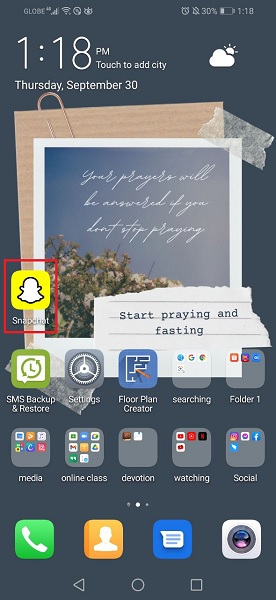
Krok 2Krátce použijte boční tlačítka telefonu Android k pořízení snímku obrazovky. Pokud je na vašem telefonu k dispozici tlačítko Domů, stiskněte Domácí a vedlejší napájení tlačítka úplně.

Případně to nemůžete udělat, pokud váš telefon Android nemá tlačítko Domů. Pokud tomu tak je, stiskněte tlačítko Snížení hlasitosti a boční napájení tlačítka současně.
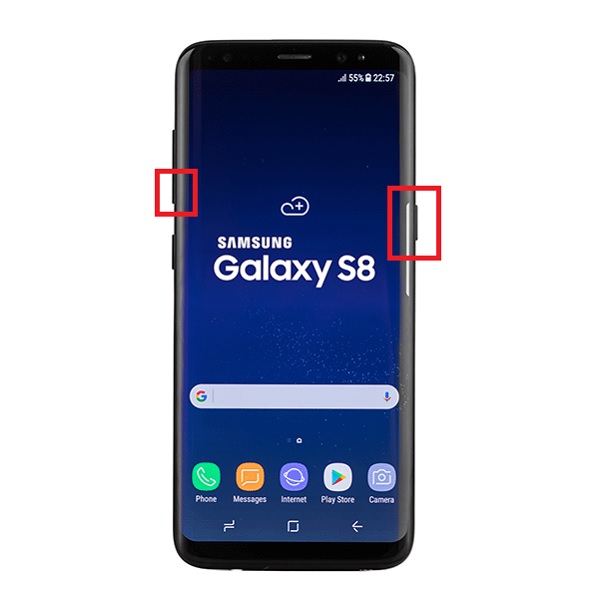
Musíte si však dávat pozor na upozornění na snímek obrazovky Snapchat, zvláště pokud máte v úmyslu zachytit snímek od neznámého člověka nebo stinného příspěvku. Nicméně poslední věc, kterou chcete, je být přistižen při ukládání a zdánlivě šmejdit po zdrojích Snapchat ostatních. Natož kvůli tomu způsobit nějaké potíže. Budete tedy potřebovat nějaké triky, abyste to udělali bez upozornění.
3. Jak pořídit snímek obrazovky na Snapchat, aniž by o tom věděli
I když je snadné pořídit snímek obrazovky na Snapchatu, můžete to udělat také, aniž byste o tom informovali vlastníka snímku. Pečlivě si proto přečtěte níže uvedená řešení.
Jak pořídit snímek obrazovky, aniž by věděli, že používají jiný telefon
Nejlepší způsob, jak efektivně zachytit snímek bez zanechání jakýchkoliv možných stop, je použít k tomu jiný telefon. Tato metoda je bez rizika, protože vlastník snapu nemůže být informován o zachycení, bez ohledu na to, jak jsou jeho účty zabezpečené.
Kroky, jak pořídit snímek obrazovky, aniž by o tom věděli pomocí jiného telefonu:
Krok 1Otevřete Snapchat na svém telefonu a přejděte na snímek, který chcete pořídit.
Krok 2Poté vezměte jiný telefon, otevřete jeho Fotoaparát a vyfoťte obrazovku druhého telefonu.
Pokud však chcete vědět, jak pořídit snímek obrazovky Snapchat, aniž by o tom věděli na počítači, měli byste přejít k další části.
Kvalita vašeho zachycení však nemusí být nejlepší, jak očekáváte. Je to proto, že zachycení obrazovky telefonu pomocí fotoaparátu jiného telefonu může odrážet světlo, být pixelované nebo jiné faktory, které mohou ovlivnit kvalitu vašeho zachycení. S tím je stále lepší pořídit snímek obrazovky přímo prostřednictvím telefonu. Máte 3 možnosti, jak je uvedeno níže.
Jak pořídit snímek obrazovky, aniž by o tom věděli, vypnutím připojení k internetu
Dalším způsobem, jak bezpečně pořizovat snímky obrazovky na Snap, aniž by o tom vlastník snapu věděl, je offline. Systém aplikace detekující akci je sotva možný, pokud jste offline. Takže možná budete chtít zkusit pořídit snímky obrazovky pomocí této metody. Jste totiž považováni za offline, takže Snap nebude posílat upozornění.
Kroky, jak pořídit snímek obrazovky, aniž by o tom věděli vypnutím připojení k internetu:
Krok 1Nejprve spusťte Snapchat a přejděte na snímek, který chcete pořídit, a načtěte jej.
Krok 2Za druhé, otevřete oznámení Bar na telefonu a vypněte WiFi nebo mobilní data.
Krok 3Jakmile se ujistíte, že jste offline, vraťte se ke snímku, který chcete zachytit, a ihned jej pořiďte.
Tato metoda je také způsob, jak otevřít Snapchat, aniž by o tom věděli. Kromě toho můžete chtít vymazat mezipaměť Snapchat, abyste zajistili, že nikdo nebude vědět, co jste udělali. Chcete-li to provést, přejděte na Snapchat v aplikaci Nastavení a klepněte na Úložiště. Nakonec klepněte na Vymazat mezipaměť.
Případně můžete také použít počítač k pořízení snímků obrazovky Snapchat na vašem telefonu.
Jak pořídit snímek obrazovky Snapchat, aniž by o tom věděli, pomocí zrcadlení obrazovky
Skvělou možností je také zrcadlení obrazovky vašeho chytrého telefonu na monitor vašeho počítače. Prostřednictvím této metody se obrazovka vašeho telefonu odráží na vašem počítači. Odtud můžete pořídit snímek obrazovky.
Kroky, jak pořídit snímek obrazovky Snapchat, aniž by o tom věděli na iPhone prostřednictvím zrcadlení obrazovky:
Krok 1Začněte tím, že zamíříte do Ovládacího centra vašeho iPhone. Odtud klepněte na Screen Mirroring nebo AirPlay. Následně vyberte svůj počítač a na obrazovce počítače se objeví obrazovka vašeho iPhone.
Krok 2Poté můžete nyní přejít na snapchat a přejděte přímo na snímek, který chcete zachytit.
Krok 3Nakonec stiskněte tlačítko Prt Sc Sys Rq (Printscreen) na klávesnici počítače. Případně můžete také stisknout Windows + Shift + S klávesy pro přesné zachycení obrazovky.
Pokud však chcete certifikovaný a zaručený způsob, jak pořídit snímek obrazovky na Snapchat, aniž byste je informovali, je pomocí programu třetí strany. Tímto způsobem neexistuje způsob, jak zjistit, zda pořídíte snímek obrazovky nebo záznam svého zdroje Snap.
Jak pořídit snímek obrazovky na Snap, aniž by to věděli přes FoneLab Screen Recorder
FoneLab Screen Recorder je program, který umožňuje nahrávání a zachycování počítačů, zařízení iOS a Android prostřednictvím zrcadlení. Kromě výkonu a všestrannosti je na tomto nástroji nejlepší to, že pořizuje vysoce kvalitní snímky, které se vám budou hodit. Dále, jak skvělé je mít možnost natáčet video na Snapchat, aniž byste jim to dali vědět? Níže je uveden příklad použití iPhone.
Kroky, jak pořídit snímek obrazovky Snapchat, aniž by o tom věděli prostřednictvím FoneLab Screen Recorder:
Krok 1Nejprve si stáhněte a nainstalujte FoneLab Screen Recorder do svého počítače. Následně připojte svůj iPhone k počítači pomocí USB kabelu.
Krok 2Za druhé, spusťte FoneLab Screen Recorder a vyberte Phone z hlavního rozhraní programu.
Krok 3Za třetí vyberte z následující nabídky iOS Recorder. Poté postupujte podle pokynů na obrazovce pro zrcadlení iPhonu do počítače. Poté se na vašem počítači konečně objeví obrazovka vašeho iPhone.
Krok 4Nyní klikněte na tlačítko Záznam. Poté na svém iPhone otevřete Snapchat a přejděte na snímek, který chcete zachytit, nebo procházejte Snapchat, jak chcete.
Krok 5Jakmile zachytíte vše, co chcete, klikněte na Zastavit v počítači a záznam nakonec uložte.
Tato metoda je také způsob, jak pořídit snímek obrazovky chatu na Snapchat, aniž by o tom věděli.
4. Často kladené otázky o pořizování snímku obrazovky na Snapchat
Je nezákonné snímat něčí obsah Snapchatu?
Pořizování snímků obrazovky ze Snapchatu někoho jiného není zcela nezákonné pouhým zachycením. Některé faktory však určují jeho legalitu nebo nezákonnost. Nejdůležitějším faktorem, který je zvažován, je obsah snímku a váš účel pořízení snímku obrazovky.
Jaká je 100% účinná metoda pro pořízení snímku obrazovky na Snapchat bez vědomí?
Ačkoli existují různé způsoby, jak pořídit snímek obrazovky na Snapu, aniž by o tom věděli, nejlepší 100% efektivní způsob je stále pomocí nástroje třetí strany. Je to proto, že zachycuje váš kanál Snapchat zrcadlením vašeho iPhone do počítače, nikoli přímo do vašeho telefonu iPhone/Android. Budete tak zachráněni před detekcí pro pořízení snímku obrazovky. Díky tomu je FoneLab Screen Recorder tím nejlepším způsobem, jak toho dosáhnout.
Proč Snapchat obsahuje upozornění na snímky obrazovky?
Funkce upozornění Snapchat je krok, který aplikace provedla, aby dala uživatelům vědět, když někdo pořídí snímek obrazovky obsahu, který umístili na své účty. Protože samotná aplikace nemůže uživatelům zabránit v pořizování snímků obrazovky, je to nejlepší úsilí, které mohou vynaložit na ochranu svého trhu. Dále se celosvětově stala populárnější a implementovaná upozornění na snímky obrazovky.
Takže váš hon na způsoby, jak pořídit snímek obrazovky, je nyní konečně vyřešen. Díky tomu nyní můžete efektivně a pohodlně snímat jakýkoli obsah Snapchat. především FoneLab Screen Recorder by bylo tou nejlepší volbou za všech okolností, protože je to nástroj, který překračuje limit. Nedovolte, aby byly vaše zkušenosti se Snapchatem a snímání obrazovky omezeny kvůli oznámením Snapchat. Udělejte snímek obrazovky a nechejte zachytit veškerý obsah, který si přejete, jak si přejete.
FoneLab Screen Recorder umožňuje zachytit video, audio, online tutorial atd. Na Windows / Mac a můžete snadno přizpůsobit velikost, editovat video nebo audio a další.
- Nahrávejte video, audio, webovou kameru a pořizujte snímky obrazovky ve Windows / Mac.
- Náhled dat před uložením.
- Je bezpečný a snadno použitelný.
